هل يشعر جهاز Android الخاص بك بالبطء أو نفاد مساحة التخزين؟ ربما حان الوقت لمسح ذاكرة التخزين المؤقت! إذا سبق لك أن تساءلت عن ماهية ذاكرة التخزين المؤقت أو لماذا يؤدي مسحها إلى تحسين أداء جهازك، فأنت في المكان الصحيح. في هذا الدليل الشامل، سنوجهك عبر كل ما تحتاج إلى معرفته حول مسح ذاكرة التخزين المؤقت على جهاز Android وAndroid Auto.
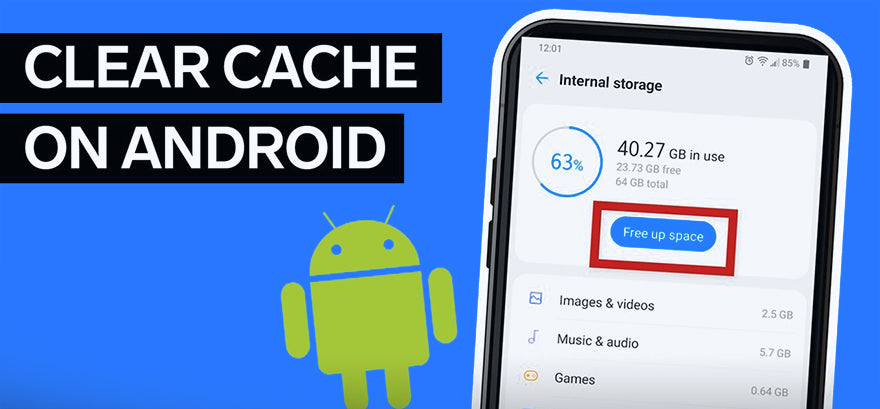
ما هي ذاكرة التخزين المؤقت؟
ذاكرة التخزين المؤقت هي منطقة تخزين مؤقتة يستخدمها جهازك لتخزين البيانات التي يتم الوصول إليها بشكل متكرر. ويساعد ذلك على تسريع أداء جهازك عن طريق تقليل الحاجة إلى جلب البيانات من الإنترنت أو وحدة التخزين الداخلية بشكل متكرر. ومع ذلك، مع مرور الوقت، يمكن أن تتراكم ذاكرة التخزين المؤقت هذه وتشغل مساحة تخزين قيمة، مما قد يؤدي إلى إبطاء جهازك.
لماذا مسح ذاكرة التخزين المؤقت على Android وAndroid Auto؟
يمكن أن يساعد مسح ذاكرة التخزين المؤقت على جهاز Android وAndroid Auto في تحسين الأداء وحل المشكلات المختلفة. من خلال مسح ذاكرة التخزين المؤقت، يمكنك:
- تحرير مساحة التخزين: يمكن أن تشغل البيانات المخزنة مؤقتًا قدرًا كبيرًا من المساحة على جهازك.
- تحسين الأداء: يمكن أن يساعد مسح ذاكرة التخزين المؤقت في تسريع جهازك وتقليل التأخير.
- حل مشكلات التطبيق: قد تؤدي البيانات المخزنة مؤقتًا في بعض الأحيان إلى سوء عمل التطبيقات، ويمكن أن يؤدي مسح ذاكرة التخزين المؤقت إلى حل هذه المشكلات.
كيفية مسح ذاكرة التخزين المؤقت على أندرويد؟
يمكن أن يساعد مسح ذاكرة التخزين المؤقت على جهاز Android الخاص بك في تحسين أدائه وتحرير مساحة التخزين. وإليك كيف يمكنك القيام بذلك:
<قوية>1. افتح تطبيق الإعدادات: حدد موقع تطبيق الإعدادات على الشاشة الرئيسية لجهازك أو درج التطبيقات وانقر عليه لفتحه.
<قوية>2. انتقل إلى قسم التطبيقات: قم بالتمرير لأسفل وحدد "التطبيقات" أو "التطبيقات" من قائمة الإعدادات.
<قوية>3. حدد التطبيق: ابحث عن التطبيق الذي تريد مسح ذاكرة التخزين المؤقت له وانقر عليه.
<قوية>4. مسح ذاكرة التخزين المؤقت: داخل إعدادات التطبيق، انقر على "التخزين" ثم حدد "مسح ذاكرة التخزين المؤقت".
<قوية>5. مسح ذاكرة التخزين المؤقت لجميع التطبيقات (اختياري): لمسح ذاكرة التخزين المؤقت لجميع التطبيقات، ارجع إلى قائمة الإعدادات الرئيسية، وحدد "التخزين"، ثم انقر على "البيانات المخزنة مؤقتًا". أكد الإجراء الخاص بك عن طريق النقر على "موافق".
<قوية>6. أعد تشغيل جهازك: بمجرد مسح ذاكرة التخزين المؤقت، أعد تشغيل جهازك لإكمال العملية.
هذا كل شيء! لقد نجحت في مسح ذاكرة التخزين المؤقت على جهاز Android الخاص بك.
كيفية مسح ذاكرة التخزين المؤقت على Android Samsung Galaxy؟
افتح الإعدادات > التطبيقات > حدد التطبيق > التخزين > انقر فوق مسح ذاكرة التخزين المؤقت.
كيفية مسح ذاكرة التخزين المؤقت على Android Auto؟
يمكن أن يساعد مسح ذاكرة التخزين المؤقت على Android Auto في حل المشكلات وتحسين الأداء. وإليك كيف يمكنك القيام بذلك:
1. افتح الإعدادات على جهاز Android الخاص بك.
2. قم بالتمرير لأسفل وحدد "التطبيقات" أو "التطبيقات".
3. اضغط على "عرض جميع التطبيقات" أو أيقونة قائمة التطبيقات (عادةً ثلاث نقاط أو خطوط) لعرض جميع التطبيقات المثبتة.
4. ابحث عن "Android Auto" وحدده. ملاحظة: على الأجهزة الأحدث، قد يظهر التطبيق باسم "com.google.android.projection.gearhead" في قائمة التطبيقات.
5. داخل شاشة معلومات تطبيق Android Auto، انقر على "التخزين وذاكرة التخزين المؤقت".
6. اضغط على "مسح التخزين" ثم "مسح ذاكرة التخزين المؤقت" لمسح ذاكرة التخزين المؤقت لنظام Android Auto.
7. أعد تشغيل جهاز Android الخاص بك لإكمال العملية.
باتباع هذه الخطوات، يمكنك بسهولة مسح ذاكرة التخزين المؤقت على جهاز Android Auto الخاص بك وربما تحسين أدائه.
إذا كنت تستمتع باستخدام Android Auto لاسلكيًا ولكنك تستخدم حاليًا إعدادًا سلكيًا، ففكر في إضافة محول Android Auto لتمكين الاتصال اللاسلكي. يعد محول Carlinkit A2A Android Auto خيارًا رائعًا لتحسين تجربة Android Auto.
التعليمات:
لماذا لا يمكنني مسح ذاكرة التخزين المؤقت على Android؟
إذا لم تتمكن من مسح ذاكرة التخزين المؤقت لتطبيقاتك على Android، فجرّب الخطوات التالية:
<قوية>1. أعد تشغيل جهازك: يمكن أن تؤدي إعادة تشغيل جهازك إلى حل مواطن الخلل والأخطاء البسيطة التي قد تمنعك من مسح ذاكرة التخزين المؤقت.
<قوية>2. التحقق من وجود تحديثات البرامج: تأكد من تثبيت آخر تحديثات البرامج على جهازك. تتضمن التحديثات غالبًا إصلاحات للأخطاء وتحسينات في الأداء يمكنها معالجة المشكلة.
<قوية>3. مسح ذاكرة التخزين المؤقت والبيانات لتطبيق الإعدادات: انتقل إلى الإعدادات > التطبيقات > الاطلاع على جميع التطبيقات > الإعدادات > التخزين وذاكرة التخزين المؤقت > مسح ذاكرة التخزين المؤقت ومسح التخزين.
<قوية>4. مسح ذاكرة التخزين المؤقت والبيانات في الوضع الآمن: قم بتشغيل جهازك في الوضع الآمن عن طريق إيقاف تشغيله ثم إعادة تشغيله أثناء الضغط باستمرار على زر خفض مستوى الصوت. بمجرد الدخول إلى الوضع الآمن، حاول مسح ذاكرة التخزين المؤقت والبيانات للتطبيقات مرة أخرى.
هل من الجيد مسح ذاكرة التخزين المؤقت على Android؟
يمكن أن يكون مسح ذاكرة التخزين المؤقت على جهاز Android الخاص بك ممارسة مفيدة للحفاظ على أداء جهازك. فهو يساعد في مسح الملفات المؤقتة والبيانات غير المرغوب فيها، والتي يمكن أن تتراكم بمرور الوقت وتشغل مساحة غير ضرورية. يمكن أن تؤدي هذه العملية إلى تحرير مساحة التخزين وتحسين سرعة جهازك واستجابته.











